Tekijä:SK1 kommenttiViimeksi päivitetty 9. kesäkuuta 2017
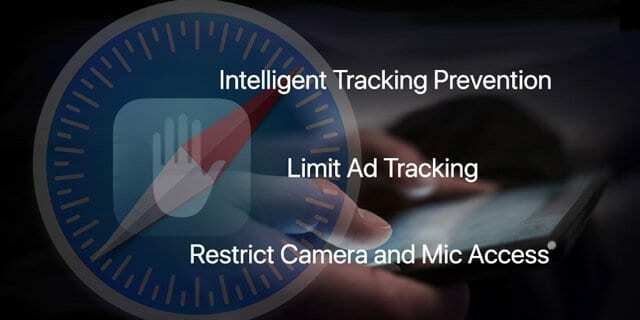
Yksityisyys on aina ollut Applen perusarvo. Tämä sitoutuminen heijastuu siihen, miten yritys harjoittaa liiketoimintaansa. Ja se heijastuu ominaisuuksissa, joita se tarjoaa asiakkailleen eri tuotteissa. iOS 11:ssä Apple lisää lisäasetuksia, jotka auttavat sinua mukauttamaan Safari-tietosuojaasi. Tässä lyhyessä artikkelissa tarkastellaan joitain näistä iPhonelle ja iPadille saatavilla olevista vaihtoehdoista. Toivomme, että käytät aikaa tutkiaksesi ja testataksesi näitä uusia iOS 11:n tietosuojaominaisuuksia parantaaksesi selauskokemusta.
Aiempien iOS-versioiden tapaan pääset Safari-asetuksiin Asetukset-sovelluksen avulla. Napauta Asetukset ja sitten Safari tutkiaksesi kaikkia saatavilla olevia vaihtoehtoja.
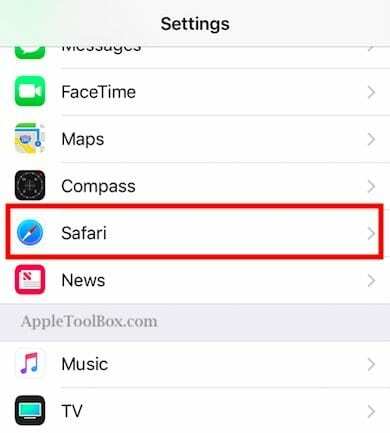
iOS 11:n Safari-asetuksissa on joitain lisäominaisuuksia, jotka eivät ole käytettävissä aiemmissa iOS-versioissa. Vieritä alas osioon, jonka otsikko on "Tietosuoja ja turvallisuus". Nyt on kuusi erilaista yksityisyys- ja suojausvaihtoehtoa mukautettavaksi.
Sisällys
-
Mukauta Safarin tietosuoja-asetuksia iOS 11:ssä
- Tietosuojaasetukset iOS 11: Sivustojen välinen seuranta
- Yksityisyysasetukset iOS 11: Kameran ja mikrofonin käyttö
- Entä sisällön estäjät?
- Aiheeseen liittyvät julkaisut:
Mukauta Safarin tietosuoja-asetuksia iOS 11:ssä
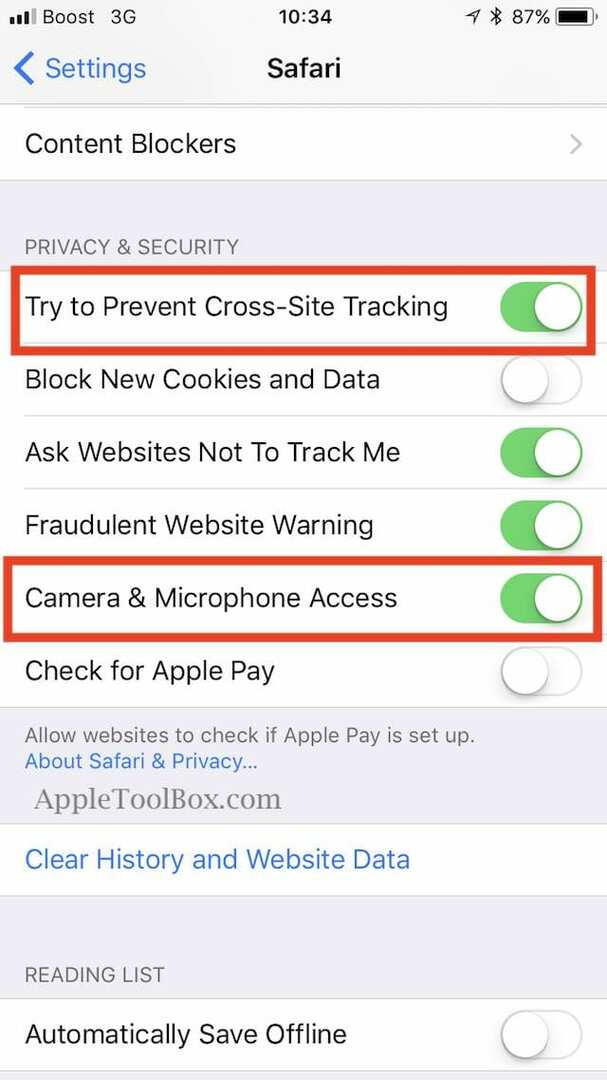
Tietosuojaasetukset iOS 11: Sivustojen välinen seuranta
Craig mainitsi, että ensimmäinen näistä asetuksista tässä ryhmässä on uusi ominaisuus tämän vuoden WWDC: ssä (2017). Tämä asetus "Yritä estää sivustojen välinen seuranta on uusi ominaisuus, joka estää iPhoneasi jakamasta selaustietoja mainostajien kanssa. Tavoitteena ei ole antaa mainostajien seurata sinua, kun siirryt sivustolta toiselle selaamisen aikana.
Apple ottaa tämän uuden asetuksen käyttöön oletusarvoisesti. Varmista, että se on päällä, jotta selauskokemus paranee. Tämän asetuksen toimiva sana on "Yritä". Safari yrittää parhaansa voittaakseen mainostajien seurannan, kun selaat verkkoa.
Yksityisyysasetukset iOS 11: Kameran ja mikrofonin käyttö
Toinen iOS 11:n Safarissa uusi asetus on "Kameran ja mikrofonin käyttöoikeus". Tämä ominaisuus hallitsee, haluatko sivustojen pääsevän kameraasi tai mikrofonisi. Mielestämme on parempi olla antamatta kenenkään seurata sinua kameran tai mikrofonin kautta. Tästä syystä poistimme tämän ohjauksen käytöstä.
Entä sisällön estäjät?
Jos käytät sisällönestotoimintoa iPhonessasi tai iPadissasi, nämä laajennukset näkyvät nyt Yleiset-kohdan Sisällönesto-asetuksissa.

Tietosuoja-asetuksen alta löydämme tviimeinen iOS 11:n henkilökohtainen suojausominaisuus Safari-selailua varten. Näpäytä Asetukset > Tietosuoja ja vieritä alas näytön alareunaan. Napauta Mainonta ja ota käyttöön Rajoita mainosten seurantaa.
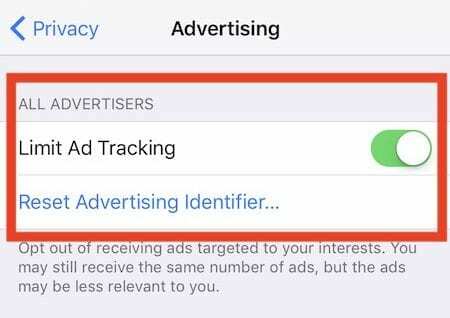
Tämä asetus varmistaa, että et saa kiinnostuksen kohteisiisi kohdistettuja mainoksia. Näet todennäköisesti edelleen saman määrän mainoksia. Mutta nämä mainokset voivat olla vähemmän osuvia ja erityisiä sinulle ja henkilökohtaiseen elämäntyyliisi ja makuusi.

Sudz (SK) on ollut tekniikan pakkomielle sen jälkeen, kun A/UX ilmestyi Applelle, ja hän on vastuussa AppleToolBoxin toimituksellisesta suunnasta. Hänen kotipaikkansa on Los Angeles, Kalifornia.
Sudz on erikoistunut kattamaan kaiken macOS: n, koska hän on vuosien varrella arvioinut kymmeniä OS X- ja macOS-kehityksiä.
Aikaisemmassa elämässään Sudz työskenteli auttamalla Fortune 100 -yrityksiä niiden teknologia- ja liiketoimintamuutospyrkimyksissä.